Flaş bellek (USB) Virüslere Karşı Koruma İşlemi Nasıl Yapılır?
 |
| Virus temizleme |
Günümüzde artık neredeyse hepimizin bir değil bir çok flaş belleği bulunuyor ve iş hayatımızda olsun, okul hayatımızda olsun her zaman yanımızda bulundurmamız gerekebiliyor. Çünkü herkesin de bildiği gibi artık okullardaki eski yeşil tahtalar yerlerini teknolojik tahtalara bıraktı. Buna bağlı olarak öğretmenler ödev verirken bir sunum isteyebiliyor. İş hayatını zaten hiç söylemiyorum, iş hayatınıza göre bir çok farklı yönde flaş bellekler işinize yarayabilir.
Şunu da biliyoruz ki tüm insanlar iyi niyetli olacak diye bir şey yok. Haliyle, bizim flaş belleğimizin her bilgisayarda güvenli olacağının bir garantisi de yok. Bu yüzden ben sizlere kolay ama etkili küçük bir yöntem göstereceğim. Bu şekilde de flaş belleğinize kendi kendine giriş yapan virüsler artık öyle bir şey yapamayacak, küçük bir çocuk gibi sizin izin vermenizi bekleyecek. Ayrıca bunu yaparken hiçbir program kullanmayacağız, işlemlerimizi tamamen kendimiz, görerek yapacağız. Nasıl mı?
İşte şöyle;
1- Öncelikle hangi flaş belleğinizi güvene almak istiyorsanız o flaş belleğinizi bilgisayarınıza takın.
2- Flaş belleğinizde ne kadar dosya varsa hepsini bilgisayarınıza yedekleyin. Çünkü flaş belleğinizi öncelikle biçimlendirmeniz gerekecek.
Dosyalarınızı yedeklediğinizi varsayarak biçimlendirme işlemini nasıl yapabileceğinizi anlatmaya başlıyorum. Çünkü, flaş belleğinizdeki dosyaları yedeklemez ve biçimlendirme işlemine geçerseniz, üzgünüm ama tüm dosyalarınız bir daha geri gelmemek üzere kaybolur. Bu yüzden son kez söylüyorum dosyalarınızı yedekleyin, sonrasında hiçbir sorumluluk kabul etmem.
Biçimlendirme Nasıl Yapılır?
 |
| Örnek-Flaş bellek. (pc görünümü) |
Sol tarafta gördüğünüz gibi bir pencere çıkması gerekiyor karşınıza. Burada;
Kapasite; USB'nizin kapasitesidir. Ne yazıyorsa aynen kalmalı.
Dosya sistemi; NTFS (yani güvenli mod) olarak değiştirmelisiniz.
Geri kalan her şey ne yazıyorsa öyle kalmalı. Artık sadece Başlat butonuna tıklamalısınız.
Bu işlem bir kaç dakika sürebilir ve bilgisayar hızınıza, flaş belleğinizin hızına göre değişiklik gösterebilir.
Biçimlendirme işlemini tamamladıysak artık flaşımızı kendi kendine gelen virüslere karşı güvene almaya hazırız demektir.
3- Şimdi flaş belleğimizin içine girelim ve bir klasör oluşturalım, istediğimiz ismi verelim. Ben klasörüme "Giriş" ismini verdim.
4- O klasöründe içine girelim. Ve bir klasör daha oluşturalım. Ben ona "Güvenli Klasör" ismini verdim.
5- Şimdi ise geri çıkın >> Bilgisayarım'a girin >> flaş belleğiniz üzerine sağ tıklayın. >> Özellikler >> Güvenlik >> Düzenle >> buradaki tikleri aşağıdaki gibi düzenliyorsunuz ve tamam diyoruz.
NOT: Sadece tikleri kaldırın. Aşağıdaki gibi. Sağ taraftaki kutucukları işaretlemeyin.
 |
| Örnek- USB düzenleme tikleri. |
Aşağıdaki gibi olmalı;
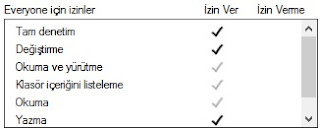 |
| Örnek 2- USB düzenleme tikleri. |
ÖNEMLİ NOT: Bu işlemler bittikten sonra artık sadece güvenli klasörü kullanabileceksiniz. Bu sayede de flaşınıza girmeye çalışan bir çok vırüs giriş yapamayacak ve dosyalarınız koruma altında olacak.
Bu işlemi geri almak için; Olur da biri ben istemiyorum artık güvenli flaş derse; Flaşınızı tekrar biçimlendirip >> Dosya sistemini Varsayılan olarak değiştirip >> Biçimlendir derseniz flaşınız eski haline döner.
Ayrıca unutmayın ki; flaş belleğinizde bilmeden taşıdığınız bir vırüs şahsi bilgisayarınıza da zarar verebilir.
Konu ile ilgili soru ve görüşlerinizi aşağıdaki yorum kutusundan gönderebilirsiniz.

Çok yararlı bir yazı olmuş :) Ben küçük bir yazılım dosyası kullanıyordum virüsler için. Sence bu küçük yazılım mı yoksa klasörün kendi güvenlik ayarları mı daha etkili olur?
YanıtlaSilEbrar Şeyban, o küçük yazılım dosyasının ne olduğunu bilmediğim için bir şey söyleyemem doğru olmaz. Ayrıca; o küçük dediğiniz yazılım dosyası illaki flaş belleğinizde belli bir miktar alanı kaplıyordur. Bu sizin için sorun teşkil etmiyorsa o yazılım dosyasını kullanmaya devam edebilirsiniz.
Sil